
Cách chuyển File Ảnh từ Iphone sang Surface Windows 10 nhanh nhất
Có khá nhiều cách để chuyển dữ liệu hình ảnh từ Iphone sang Surface. Người dùng sẽ chuyển file ảnh vào trong chiếc máy của mình với nhiều mục đích khác nhau như lưu trữ, chỉnh sửa… Vậy chuyển ảnh vào máy tính bằng phương pháp nào sẽ nhanh và hiệu quả nhất ?
Bạn không cần phải dùng bất kì phần mềm ứng dụng hỗ trợ nào. Các File Ảnh hay Dữ Liệu sẽ được chuyển vào trong máy một cách nhanh nhất. Chỉ cần làm theo phương pháp sau:
Kết nối và Chuyển File Ảnh bằng dây cáp Lightning-to-USB
Nếu chỉ là dữ liệu hình ảnh thì bản có thể chuyển dễ dàng. Bằng cách kết nối Iphone với chiếc Surface qua dây cáp sạc Lighting. Tất nhiên đầu USB sẽ kết nối với máy của bạn, đó là cổng USB Type-A 3.0, tất cả các dòng Surface đều sở hữu nó.

Giống như USB hay thẻ nhớ, Ổ Cứng. Khi cắm dây Lightning kết nối Iphone với chiếc Surface, sẽ có thông báo hiện ra ổ lưu trữ. Bạn sẽ truy cập và thấy toàn bộ kho ảnh của máy, giờ chỉ cần Copy và chuyển. Nếu bạn muốn xóa ảnh trên điện thoại nhằm tiết kiệm dung lượng lưu trữ thì có thể thực hiện luôn.
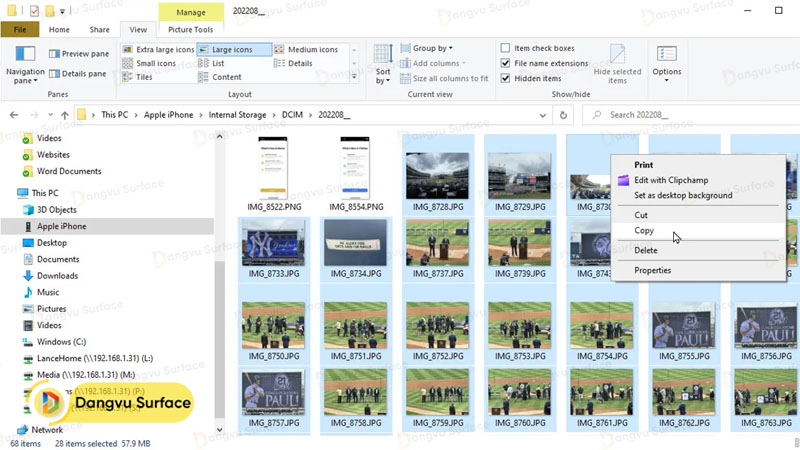
Có một lưu ý khi sử dụng phương pháp kết nối này. Sau khi cắm dây vào cổng USB hãy mở khóa màn hình chiếc Iphone. Hệ thống máy sẽ gửi thông báo yêu cầu kết nối, hãy ấn đồng ý để kho lữu trữ ảnh hiện ra.
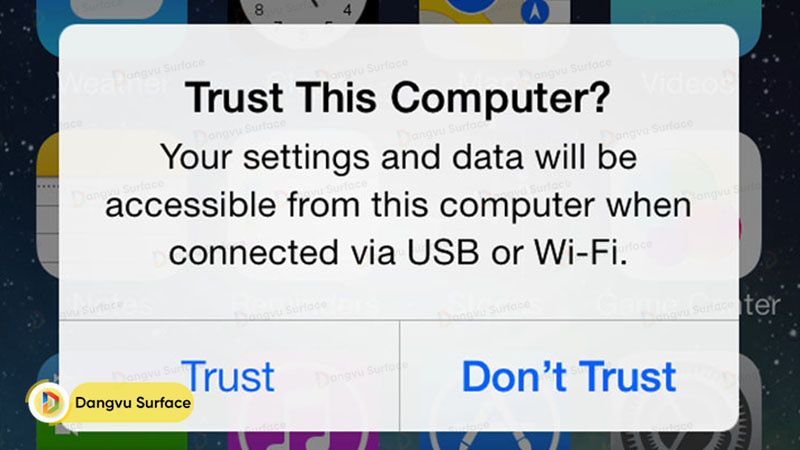
Sẽ có thời điểm nào đó bạn không mang theo dây cáp Lightning. Vậy bây giờ muốn chuyển ảnh từ Iphone sang chiếc Surface thì phải làm thế nào nhỉ ? Dễ thôi, bạn chỉ cần đồng bộ File ảnh trong Iphone với Icloud. Sau đó hãy cài ứng dụng Icloud phiên bản của Windows 10.
Kết nối Chuyển File thông qua Icloud
Điều duy nhất phải nhớ khi sử dụng Icloud đó là bạn phải nhớ tài khoản ID Apple của mình. Trên iPhone, hãy vào Settings và chọn tên của bạn ở đầu màn hình. Nhấn vào cài đặt iCloud > chọn Photos > bật “Sync this iPhone“.
Ngoài ra, bạn cũng có thể bật công tắc cho Album được chia sẻ nếu bạn muốn chia sẻ hoặc truy cập album được chia sẻ với những người khác.
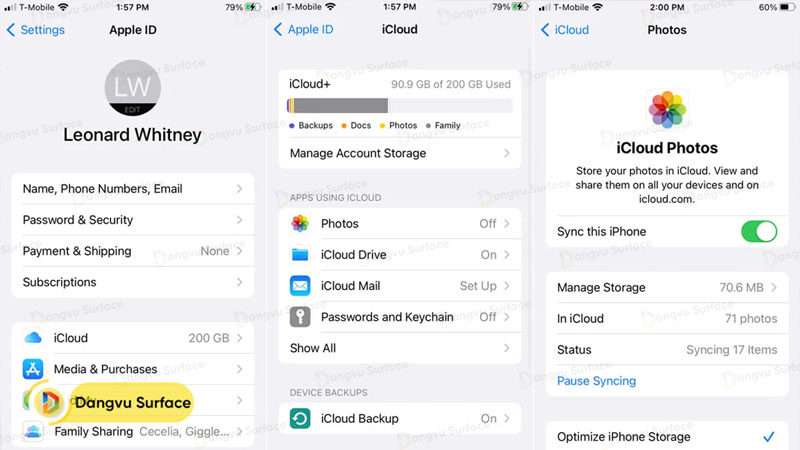
Trên laptop Surface, bạn có thể dễ dàng tải ứng dụng iCloud bằng cách search google hoặc download trên Microsoft Store. Sau đó hãy nhập tài khoản của mình và xác nhận bảo mật để có thể đăng nhập và sử dụng. Nhấp vào nút Options tại Photos. Kiểm tra các tùy chọn iCloud Photos và Shared Albums, nhấp vào Done rồi nhấp vào Apply.
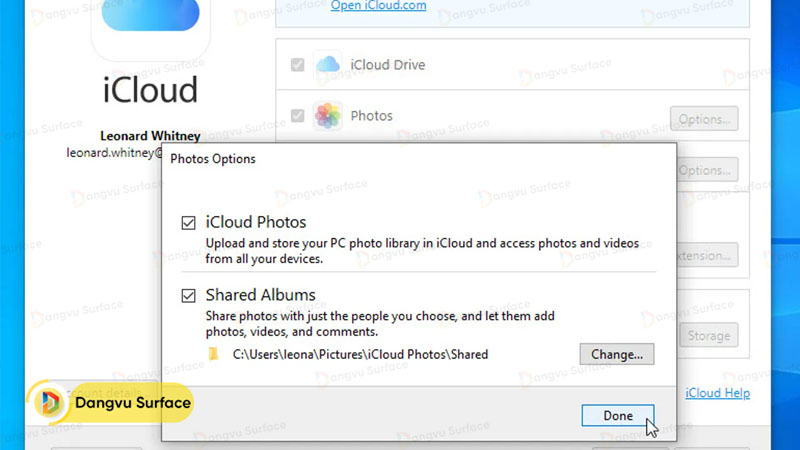
Sử dụng kết nối Icloud giúp cho bạn lấy được cả ảnh và các dữ liệu khác lưu trên máy đã đồng bộ. Việc của bạn sau khi đăng nhập chỉ là tùy chọn dữ liệu, vị trí cần lưu trữ. Bấm chuột phải vào biểu tượng Icloud ở góc máy, chọn Download và toàn bộ hình ảnh sẽ được sao chép đến vị trí bạn tùy chỉnh ở trên.
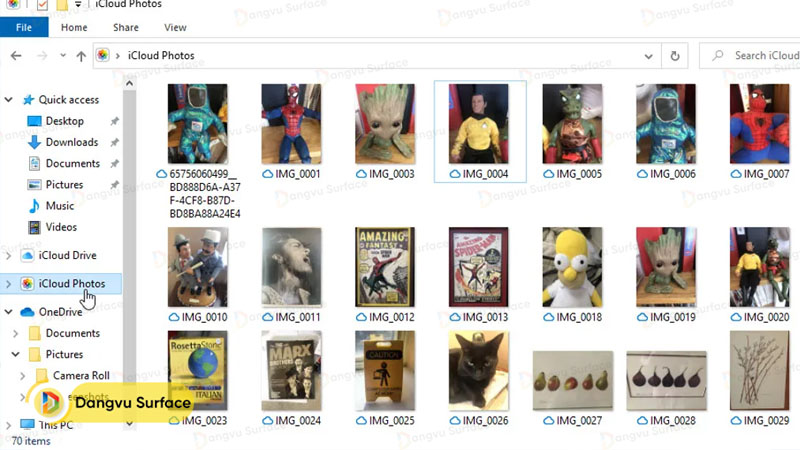
Xem thêm:


